- Trang chủ
- Giới thiệu
- Du học
- Đào tạo ngắn hạn
- Đào tạo chuyên sâu
- Tin Tức
- Học viên
- Blog
- Tin THPT
- Liên hệ
Là một trong những trang web chỉnh sửa hình ảnh online giúp người dùng chỉnh sửa hình ảnh mà không cần cài đặt trên máy tính, Doka.Photo là website chỉnh sửa hình ảnh nhằm cung cấp các tùy chọn chỉnh sửa hình ảnh cơ bản như cắt hình ảnh, xoay hình ảnh với các góc độ, chỉnh màu ảnh hoàn toàn miễn phí. Người dùng cũng không cần đăng ký toàn khoản mà có thể chỉnh sửa hình ảnh ngay trên trang web. Với giao diện đơn giản phù hơp với nhiều đối tượng sử dụng, Doka.Photo chính là gợi ý mà hôm nay Viện Công nghệ thông tin ITPlus muốn bật mí cho bạn.
Bước 1:
Người dùng truy cập vào trang chủ của Doka.Photo theo link dưới đây.
https://doka.photo/
Tải hình ảnh lên trang chủ Doka.Photo bằng cách click vào Select a picture
Bước 2:
Nga trên giao diện của Doka.Photo, người dùng có thể chọn các công cụ chỉnh sửa hình ảnh khác nhau. Công cụ chỉnh ảnh được chia làm 2 phần với 5 công cụ chỉnh sửa hình ảnh chính đó là Crop, Filter, Colors, Markup, Resize, bên dưới là tùy chọn cho từng công cụ đó.
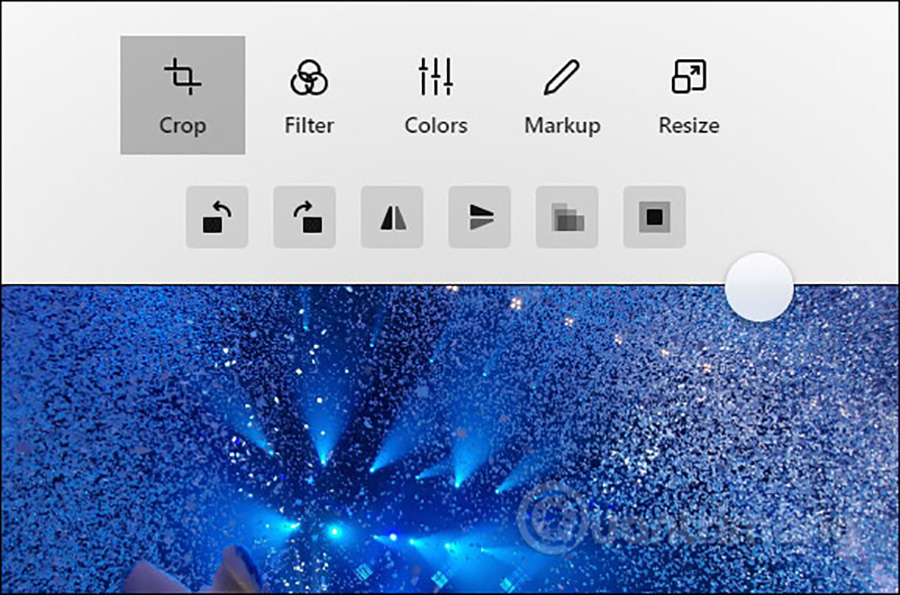
Bước 3:
Công cụ Crop có 4 điểm nút ở 4 góc hinh ảnh giúp người dùng tùy chỉnh khung ảnh mong muốn. Ngoài ra bạn cũng có thể sử dụng các tùy chọn xoay hình ảnh ở những góc độ và hướng khác nhau để cắt hình ảnh.
Hình ảnh sẽ tự động được lưu lại sau khi bạn nhấn chỉnh sửa. Nếu bạn muốn quay trở về phiên bản ban đầu của hình ảnh thì nhấn vào biểu tượng đồng hồ xoay tròn cạnh chữ Close
Bước 4:
Tiếp tục nhấn vào Filter để chọn bộ lọc màu mới cho hình ảnh với 4 bộ lọc màu mới là Chrome, Fade, Mono và Noir.
.jpg)
Bước 5:
Colors chứa các thanh điều chỉnh mức độ ánh sáng, độ tương phản, độ phơi sáng cho hình ảnh, đọ bão hòa màu của hình ảnh.
.jpg)
Bước 6:
Ngoài ra, bạn cũng có thể sử dụng công cụ Markup để vẽ thêm các hinh khối vào ảnh hoặc chèn thêm chữ. Với các biểu tượng hình khôi sẽ có màu sắc và kích thước tùy chọn. Bạn cũng được lựa chọn font chữ và size chữ theo nhu cầu thuy nhiên font chữ có tương đối ít kiểu.
.jpg)
Bước 7:
Công cụ resize cho phép bạn thay đổi kích thước hình ảnh. Nếu bạn muốn chỉnh kích thước hình ảnh cố định thì hãy khóa kích thước lại. Nếu muốn tự điền kích thước thì bạn hãy mở khóa rồi nhập kích thước theo nhu cầu. Nhấn vào tích tròn để lưu lại kích thước mới sau khi đã điền xong.
.jpg)
Bước 8:
Khi hoàn thành xong tất cả các bước, đừng quên Download để tải hình anh xuông nha
Sau những chia sẻ bên trên, nhìn chung Doka.Photo không có nhiều công cụ chỉnh ảnh cao cấp thế nhưng nó lại phù hợp với những bạn không cần cầu kỳ tốn thời gian đăng ký tài khoản nha
------------------------------------------------------------------------------------------------------
Hiện tại, Viện CNTT ITPlus có tổ chức các khóa học thiết kế chuyên nghiệp, bạn có thể tham khảo tại:

Ban Truyền thông ITPlus